Naučte se z podrobných pokynů, jak vytvářet videa ze sbírky médií, abyste mohli používat oblíbené zvukové stopy jako vyzváněcí tóny mobilního telefonu. K dispozici jsou 3 bezplatné a snadné metody.
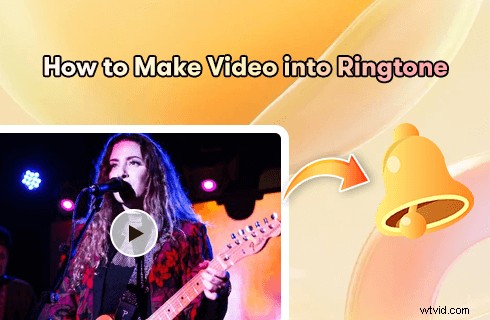
Jak udělat z videa vyzváněcí tón
Mnoho filmů, televizních pořadů a dobře organizovaných internetových videí má úžasnou hudbu na pozadí, ale neustále přehlížíme skutečnost, že použití hudby z videí jako vyzváněcího tónu je tak skvělý nápad. Kromě vyloučení možnosti zažít nepříjemné pocity, když slyšíte známý vyzváněcí tón z cizího telefonu, přemýšlejte o tom, jak skvělé by bylo, kdyby vaši přátelé a přátelé slyšeli úžasné rytmy, když vám někdo zavolal.
Zdá se to být složitá práce, měnit videa na vyzváněcí tóny. Vyžaduje to specifické nástroje a dovednosti, ale mohu vás ujistit, že to není těžké. V následujícím obsahu vám ukážu 3 nejlepší tvůrce video-vyzvánění pro PC, Android a iOS a jak z videí vytvořit vyzváněcí tóny snadno s nimi.
Nepřehlédněte: 12 nejlepších aplikací pro výměnu tváří, které vašim fotkám dodají trochu zábavy
Jak vytvořit video pro vyzvánění v systému Windows pomocí FilmForth
Zde nejvíce doporučovanou metodou je použití bezplatného extraktoru video skladeb pro PC k převodu vaší sbírky videí na zvukový soubor, který je kompatibilní s mobilními telefony, obvykle MP3 (pro Android a iOS) a AAC (pro iOS).
Doporučeným nástrojem je FilmForth, bezztrátový extraktor video hudby který extrahuje vyzváněcí tóny z videí bez ztráty kvality. Je také nabitý funkcemi pro úpravu zvuku, jako je střih hudby abyste mohli vystřihnout část hudby, kterou chcete použít jako vyzváněcí tón, a efekty zeslabování/zatmívání zvukové stopy.
FilmForth je bezplatná a bezpečná aplikace z obchodu Microsoft, takže si ji můžete snadno stáhnout do počítače se systémem Windows 10/11 pomocí tlačítka pro stažení níže.
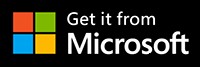
Krok 1. Spusťte nástroj Ringtone Extractor
Stáhněte a nainstalujte FilmForth pomocí daného tlačítka stahování výše a spusťte FilmForth, jakmile bude plně nainstalován.
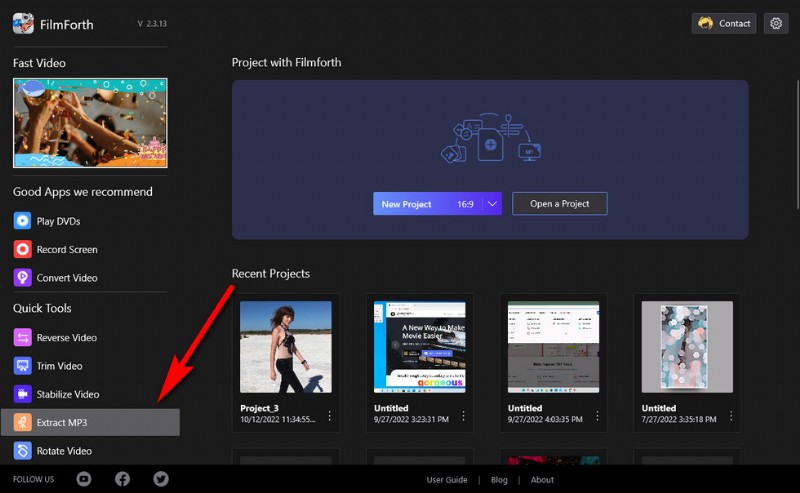
Přejděte na FilmForth Extrahovat MP3 Tool
Krok 2. Import videa do nástroje Ringtone Extractor
V hlavním rozhraní FilmForth klikněte na možnost Extrahovat MP3 v části Rychlé nástroje na levé straně. Klepnutím na tlačítko Vybrat soubor videa importujte video s vyzváněcím tónem, který potřebujete.
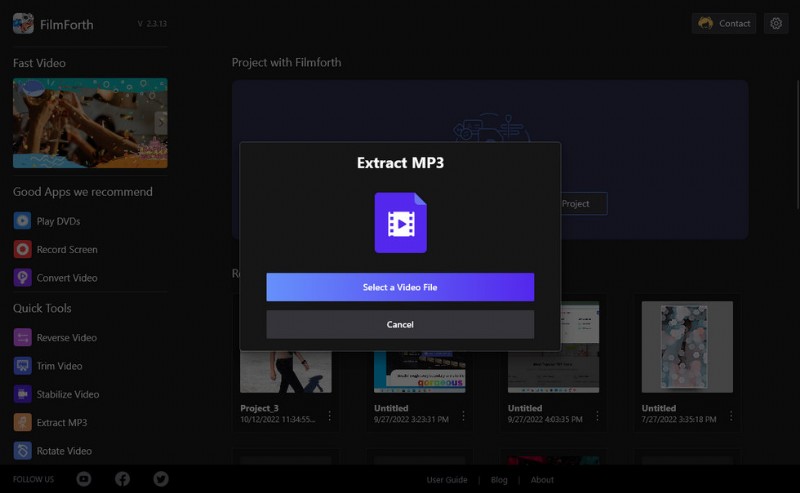
Importujte video s vyzváněcím tónem, který potřebujete
Krok 3. Převeďte video na vyzváněcí tón extrahováním
Definujte název výstupního souboru a umístění výstupního souboru extrahovaného vyzváněcího tónu a klikněte na Uložit. FilmForth podporuje formát vyzvánění .mp3, který je kompatibilní s telefony Android a iPhone. V případě potřeby můžete zvukový soubor dále oříznout.
Vzhledem k tomu, že v místním úložišti počítače získáte zvukový soubor, přeneste nyní extrahovanou hudbu z počítače do mobilního telefonu podle následujících kroků.
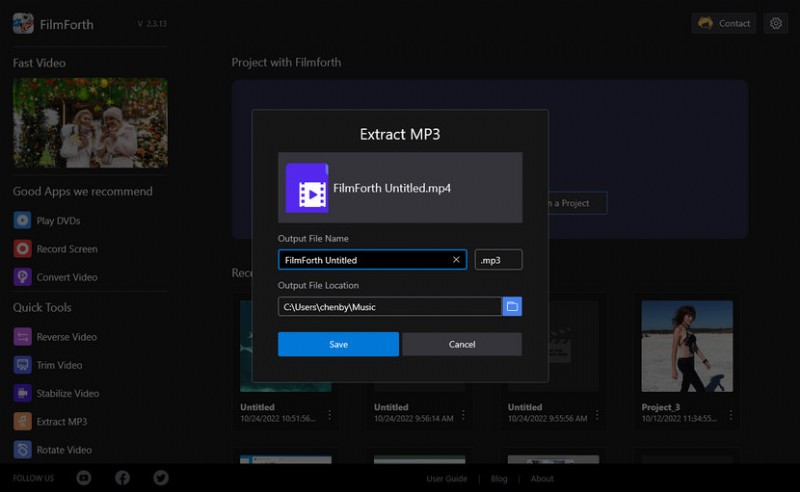
Přizpůsobte si způsob extrakce MP3
Krok 4. Přeneste vyzváněcí tón z počítače do mobilu
Protože získáváme výstupní hudební soubory do počítače, dalším krokem je přenos vyzváněcího tónu z počítače do mobilního telefonu Android nebo iOS. Nejpohodlnější metodou je použití cloudového úložiště, jako je Disk Google.
Přejděte na svém počítači na Disk Google, přihlaste se a přejděte na Nový> Nahrání souboru a nahrajte extrahovaný zvukový soubor.
Nainstalujte a spusťte aplikaci Disk Google na svém mobilním telefonu, přihlaste se a můžete najít a stáhnout nahraný soubor vyzváněcího tónu z Nahrání souboru.
Po stažení zvukového souboru do úložiště vašeho mobilního telefonu budete moci pomocí aplikace Správce souborů najít přenesený vyzváněcí tón v telefonu Android nebo iPhone a nastavit jej jako vyzváněcí tón vašeho mobilního telefonu!
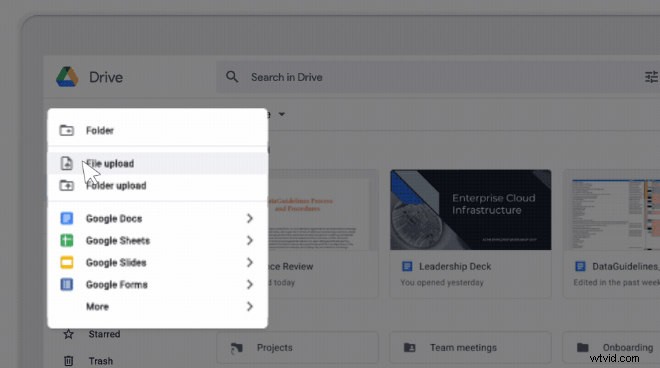
Přeneste vyzváněcí tón do mobilního telefonu pomocí Disku Google
Jak vytvořit z videa vyzváněcí tón na iPhone pomocí aplikace Ringtone Maker
Vzhledem k tomu, že operační systém iOS je obzvláště přísný na instalaci aplikací a přenos souborů, způsoby vytváření vyzváněcích tónů na iPhone a iPad do značné míry podléhají aplikacím z App Store.
I když je používání Garageband na iPhonech a iPadech dalším proveditelným způsobem, proces používání aplikace Ringtone Maker je jednodušší.
V Apple App Store je k dispozici mnoho aplikací pro tvorbu vyzváněcích tónů, otestovali jsme některé z vysoce hodnocených a dospěli jsme k jedné optimální aplikaci:Ringtones Maker – aplikaci pro vyzvánění vyvinutou Sujuan Chenem.
V následujícím tutoriálu se dozvíte, jak udělat z videa vyzváněcí tón na iPhonu a iPadu pomocí aplikace Ringtones Maker.
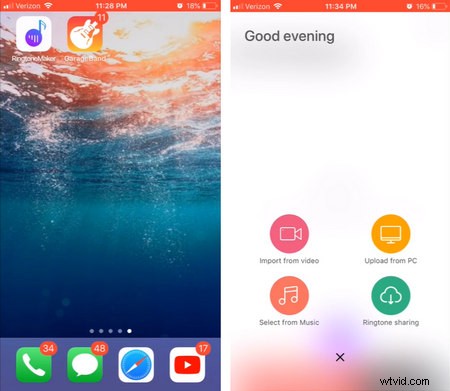
Import videa do aplikace Ringtones Maker
Krok 1. Stáhněte a nainstalujte aplikaci Ringtones Maker z obchodu Apple App Store.
Krok 2. Spusťte na svém iPhone aplikaci Ringtones Maker.
Krok 3. Klepněte na ikonu plus uprostřed a budete požádáni o import hudby z videa, počítače, hudby nebo sdílení vyzváněcích tónů. Zde vyberte video pro vytvoření vyzváněcího tónu z videa.
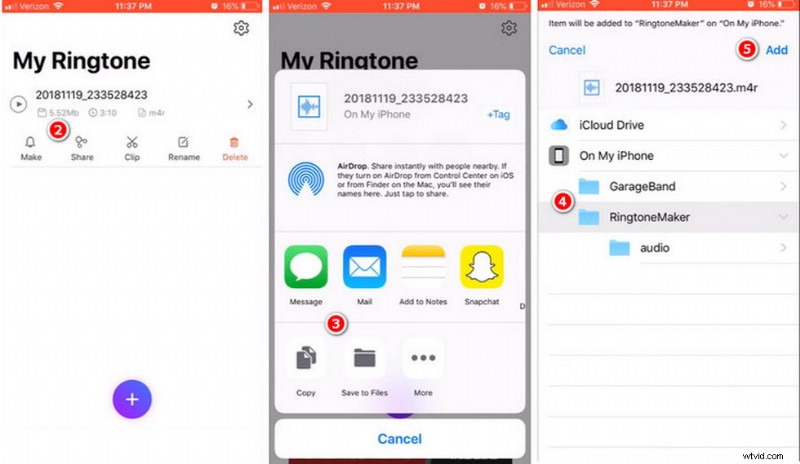
Udělejte z videa vyzváněcí tón v aplikaci Ringtones Maker
Krok 4. Na obrazovce Můj vyzváněcí tón stiskněte tlačítko Sdílet
Krok 5. Ve vyskakovacím okně sdílení klepněte na Uložit do souborů.
Krok 6. Vyberte složku výstupního souboru a stiskněte Přidat pro uložení vyzvánění do vybrané složky. To je místo, odkud můžete později přistupovat a nastavit zvuk jako vyzváněcí tón!
Jak změnit video na vyzváněcí tón online pomocí Clideo
Další běžně používanou metodou je použití online tvůrce vyzváněcích tónů, jako je Clideo. Online tvůrci vyzváněcích tónů jsou webové aplikace, které pomáhají vytvářet z videí vyzváněcí tóny online ve webovém prohlížeči.
Clideo je online editor videa, který nabízí praktický tvůrce vyzváněcích tónů videa, který můžete používat na PC, telefonech Android a iPhonech .
Online tvůrci vyzváněcích tónů fungují pod podmínkou, že je vaše zařízení připojeno ke stabilnímu internetu, jinak se během procesu nahrávání a stahování videí a vyzváněcích tónů vyskytnou problémy.
Následující výukový program vám ukáže jednoduché kroky k převodu videa na vyzváněcí tón pomocí Clideo.
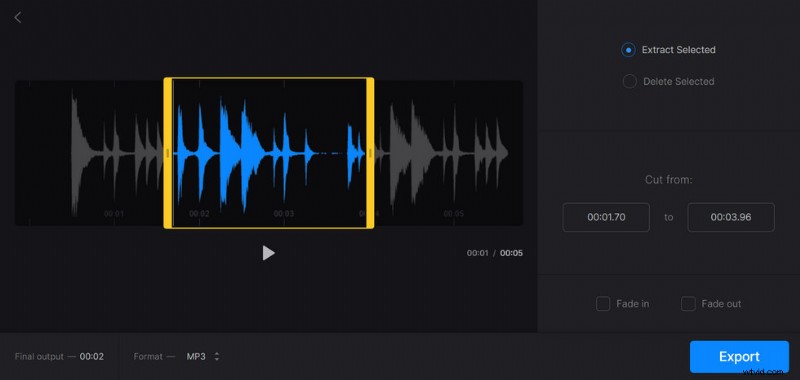
Udělejte z videa vyzváněcí tón v aplikaci Clideo
Krok 1. Přejděte na nástroj Clideo Audio Cutter pomocí aplikace webového prohlížeče v počítači, telefonu Android nebo iPhone.
Krok 2. Klepnutím na tlačítko Vybrat soubor uprostřed nahrajte video, ze kterého chcete vytvořit vyzváněcí tón, do Clideo.
Krok 3. Trpělivě vyčkejte na proces nahrávání
Krok 4. Upravte řezací obdélník tak, abyste získali část zvuku, kterou chcete zachovat
Krok 5. Vyberte výstupní formát vyzváněcího tónu z levé dolní strany. Dané možnosti zahrnují MP3, AAC, AC3, FLAC, M4A atd.
Krok 6. V případě potřeby použijte efekty zatmívání a zatmívání.
Krok 6. Klepnutím na tlačítko Exportovat v pravém dolním rohu stáhněte vyzváněcí tón do svého zařízení!
Často kladené otázky o přeměně videí na vyzváněcí tóny
Jak udělat z videa YouTube vyzváněcí tón pro iPhone bez iTunes?
Chcete-li z videa YouTube vytvořit vyzváněcí tón na iPhone bez použití iTunes, nejlepším způsobem je použít vestavěnou funkci nahrávání na vašem iPhone k záznamu videa YouTube se zvukem a pomocí aplikace Clideo nebo Ringtones Maker vytvořit vyzváněcí tón s videem YouTube. nahrávání.
Jak vytvořit vyzváněcí tón pro iPhone pomocí GarageBand?
Chcete-li vytvořit vyzváněcí tón na iPhonu a iPadu pomocí aplikace GarageBand, musíte nejprve na iPhonu nebo iPadu vytvořit vyzváněcí tón pomocí aplikace pro tvorbu vyzváněcích tónů. Poté ji sdílejte na iCloud Drive, otevřete ji v GarageBand na svém zařízení a exportujte skladbu jako vyzváněcí tón z GarageBandu.
Jak převést video na vyzváněcí tóny M4R pro iPhone?
Chcete-li převést video do formátu vyzvánění pro iPhone M4R, potřebujete výrobce vyzváněcích tónů videa, který podporuje M4R jako výstupní formát souboru, představený online tvůrce vyzvánění videa Clideo a aplikace Ringtones Maker pro tvorbu vyzváněcích tónů jsou preferovanými možnostmi.
Závěr
Tyto 3 dané převodníky videa na vyzváněcí tón jsou pro uživatele na různých zařízeních, aby z videí snadno úspěšně získali požadovaný vyzváněcí tón. Ať už je vaše sbírka videí na PC, Mac nebo mobilu, věřím, že nyní máte ponětí, jak změnit svá videa na vyzváněcí tóny na vašem mobilním telefonu Android nebo iOS.
Nyní je čas, abychom postupovali podle výukových programů a začali!
